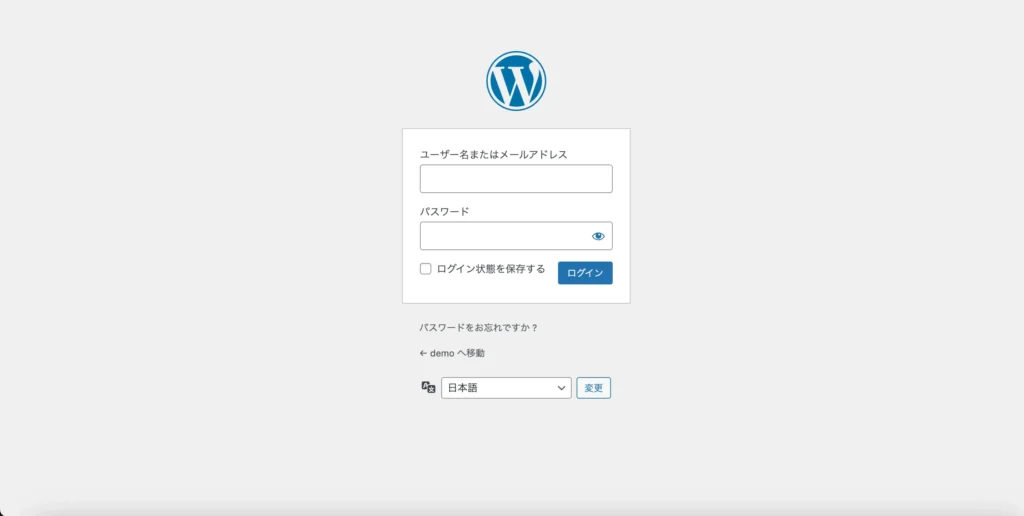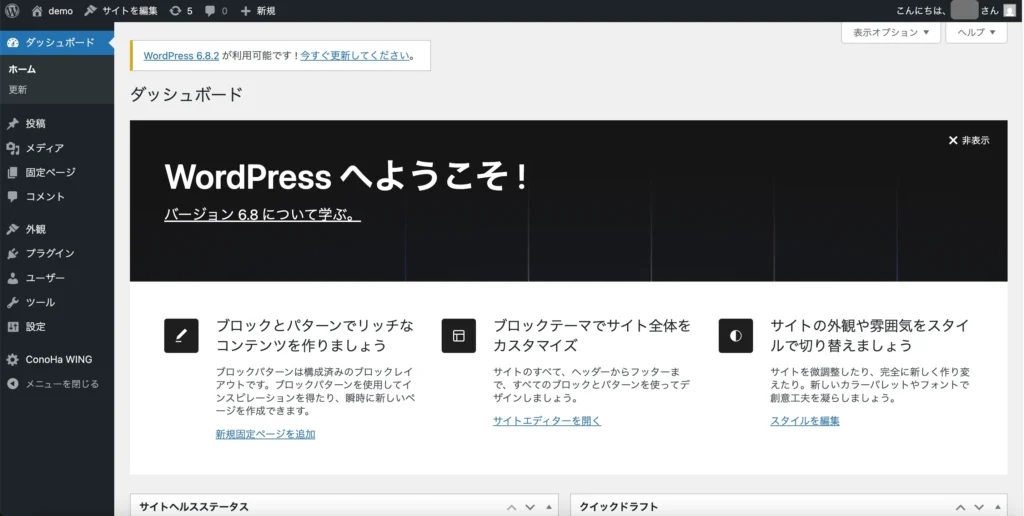WordPressをインストールする方法について解説【レンタルサーバー「ConoHa WING」コノハウイング】
ホームページやブログを作りたいと思ったときに、多くの人が選んでいるのが『WordPress(ワードプレス)』です。中でもレンタルサーバーの ConoHa WING(コノハウイング) は、初心者でも簡単にWordPressを始められる人気のサービスです。
この記事では、ConoHa WINGを使ったWordPressのインストール方法を、わかりやすく解説していきます。
WordPressのインストール手順
まずコノハウイングのサーバー管理画面へログインします。
サイドバーの「サイト管理」をクリックし、WordPressをインストールするドメインか確認。
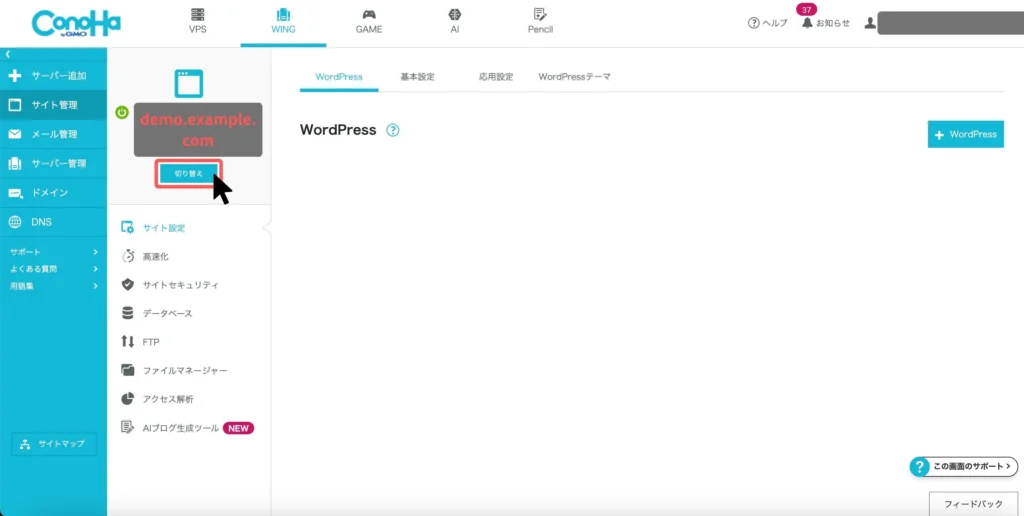
もしドメインが違っていたら「切り替え」ボタンをクリックして設定対象ドメインを切り替えます。
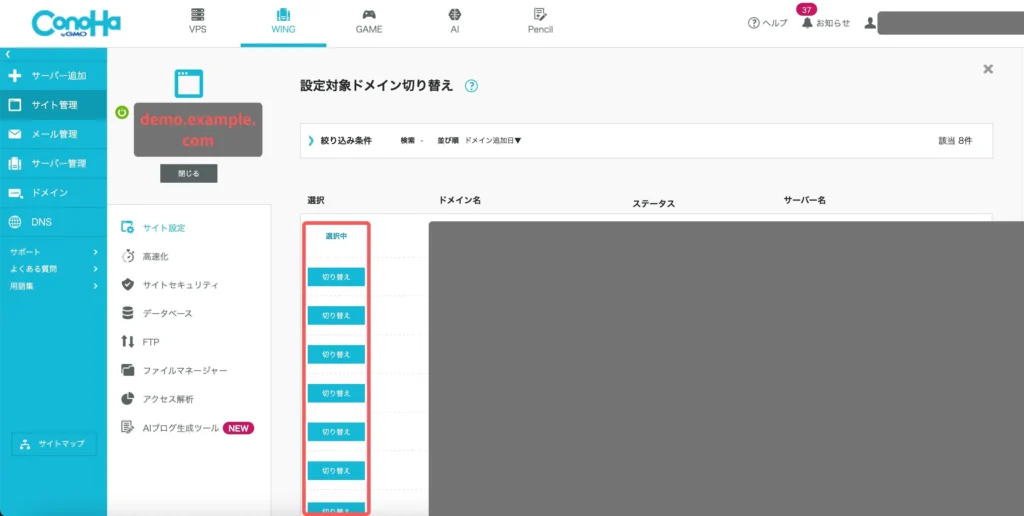
WordPressをインストールするドメインか確認し、合っていれば右側の「+WordPress」ボタンを選択。
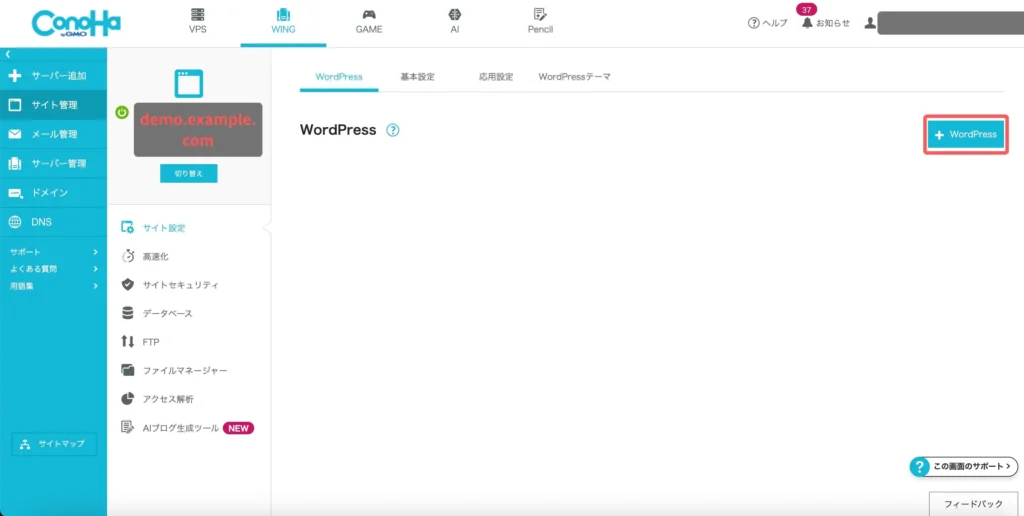
するとWordPressの設定画面が表示されるので設定内容を入力していきます。
入力内容を確認して良ければ「保存」をクリックするとインストールが開始します。
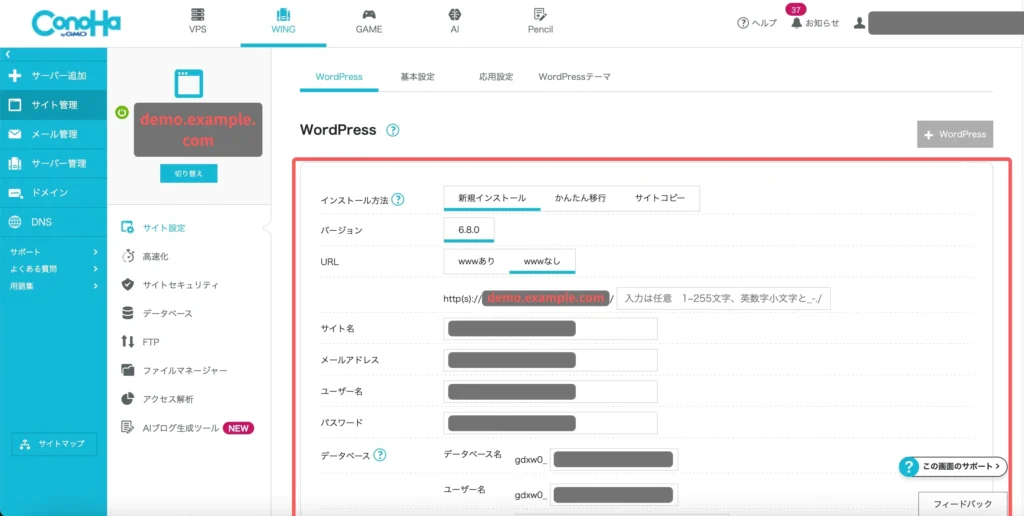
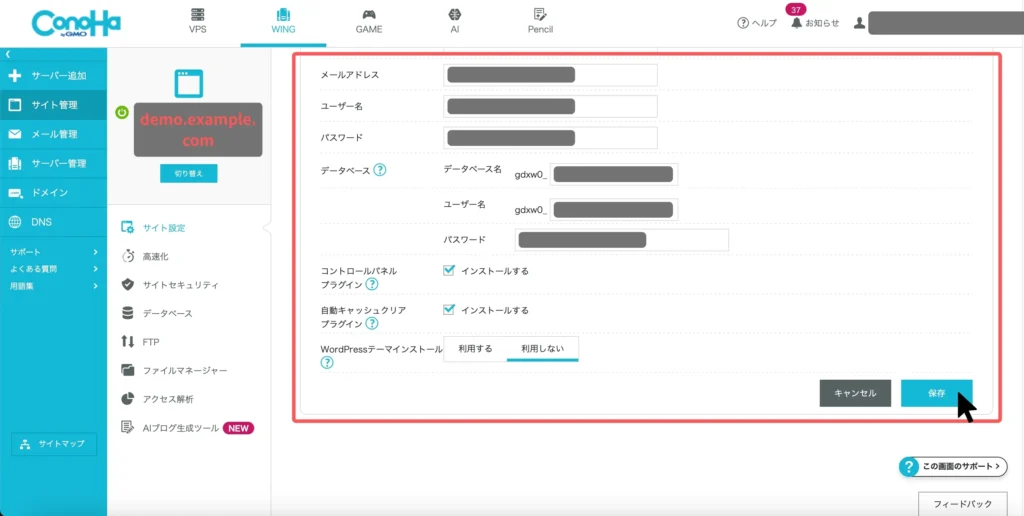
- インストール方法
-
初めての方は「新規インストール」を選択
- バージョン
-
バージョンは最新のものを選択。基本的に最新のバージョンが固定されていると思うのでそのままでOK
- URL
-
「www」の有無はどちらでも良いのでお好きな方を選択
- サイト名
-
サイトのタイトルになります
- メールアドレス
-
WordPressの管理者メールアドレスになります。WordPress管理画面へログインする際にも使用するものになります。
- ユーザー名
-
WordPress管理画面へログインする際に必要になります。セキュリティ面を考慮した名前を推奨
- パスワード
-
WordPress管理画面へログインする際に必要になります。セキュリティ面を考慮したパスワードを推奨
- データベース
-
「データベース名」「ユーザー名」は自動入力されたもので大丈夫です。変更したい場合は任意で変更してください。
「パスワード」はセキュリティ面を考慮して入力してください。 - プラグイン
-
「コントロールパネルプラグイン」と「自動キャッシュクリアプラグイン」はインストールしておくと便利なのでチェックしておくと良いです。
WordPress管理画面でサーバーの設定が一部できるようになります。 - テーマ
-
私は基本的にSWELLテーマを利用しているので後からインストールしていますが、無料の「Cocoon」やコノハウイングで購入した有料テーマがあれば選択しておくとWordPressインストール時にテーマが適用されます。
インストールが完了したら追加されたURLをクリックします。
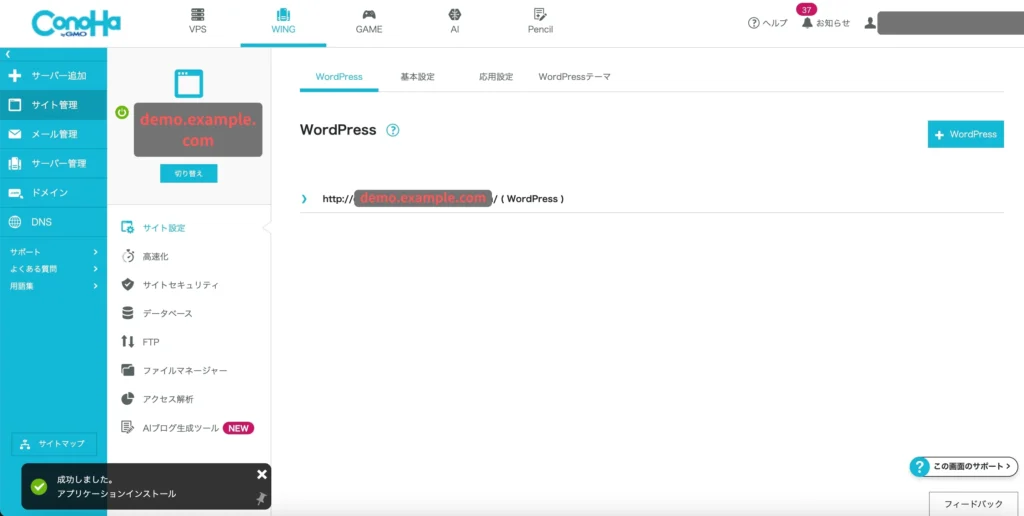
すると詳細画面が開きます。
上から7番目の「かんたんSSL化」を設定したいが「SSL有効化」ボタンがクリックできません。
WordPressインストールから1時間程度で「SSL有効化」ボタンがクリックできるようになります。
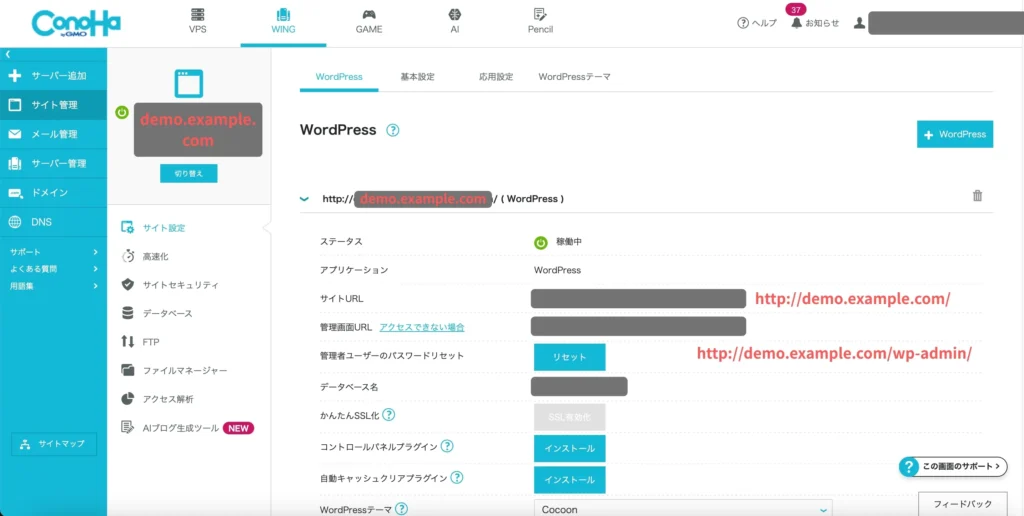
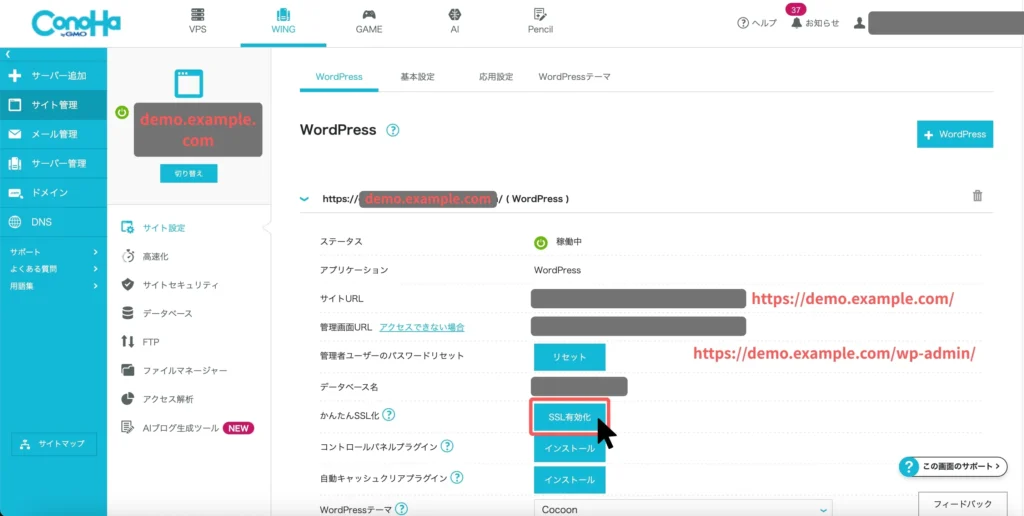
「SSL有効化」ボタンをクリックすると「成功しました。」と通知が入ります。
SSL化することによってサイトURLが「http〜」→「https〜」に変わります。
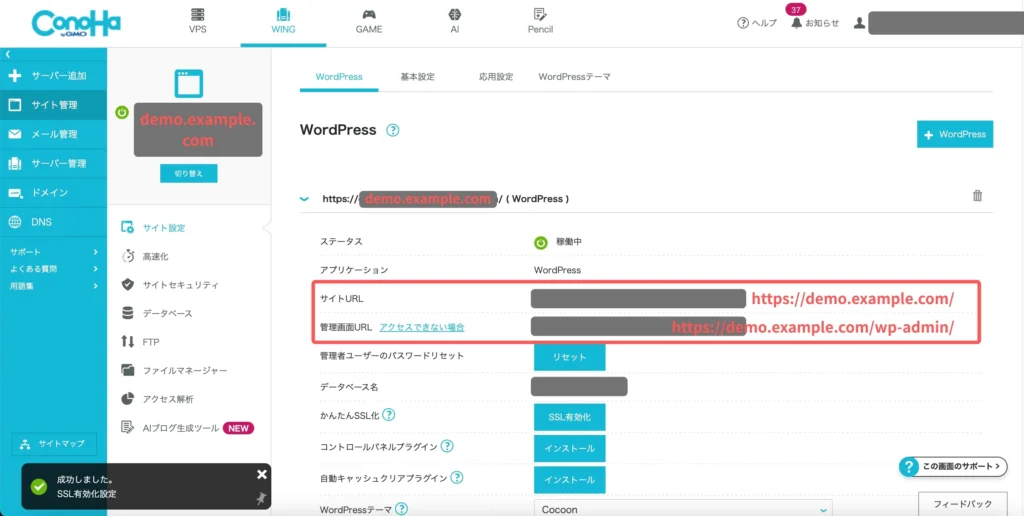
最後にサイトとWordPress管理画面の確認をして完了です。
サイトの確認は、「サイトURL」
管理画面の確認は、「管理画面URL」
のリンクから確認ができます。
サイトの表示状態
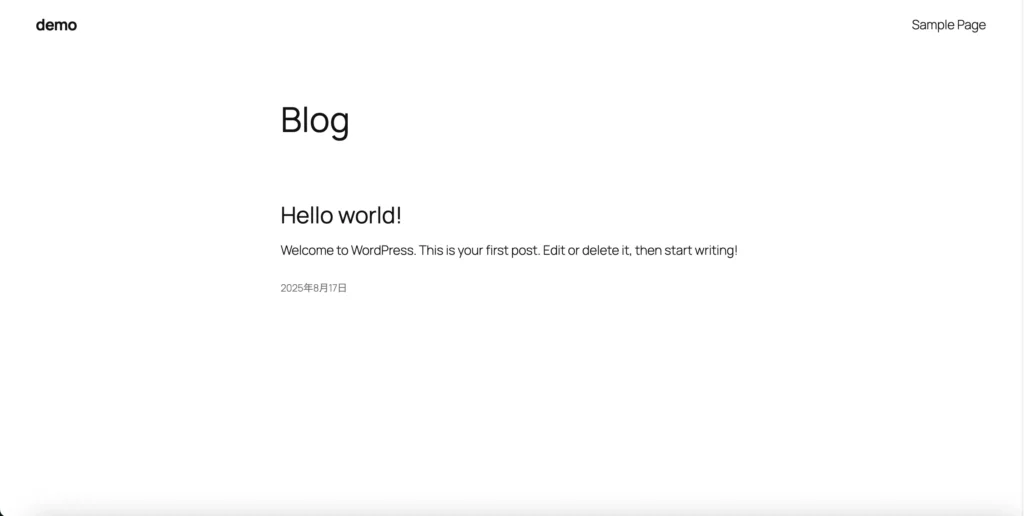
管理画面の表示状態